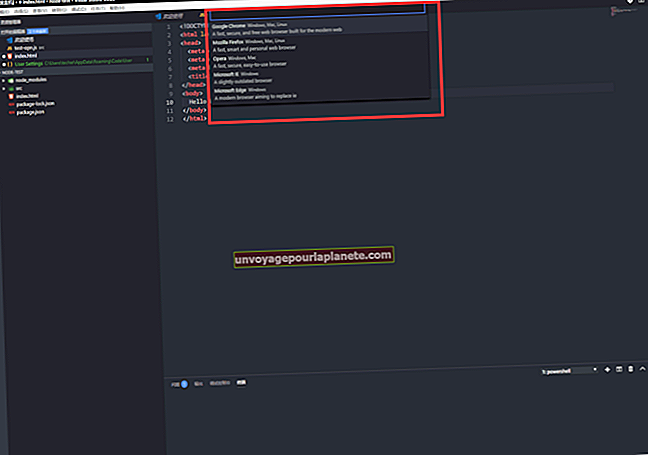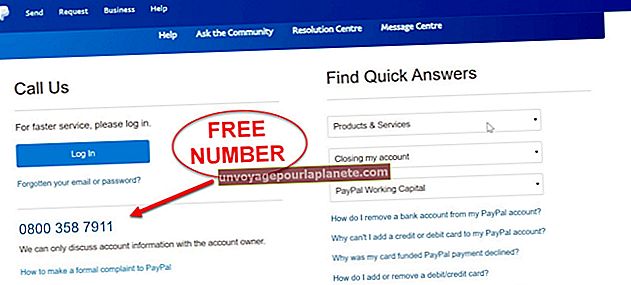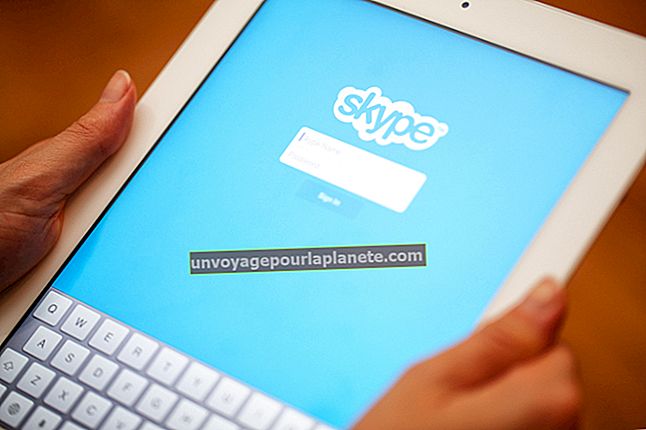Como reparar cartões de memória danificados
Como uma máquina de venda automática ruim que pega seu dinheiro sem tossir o produto, um cartão de memória danificado pode aparentemente comer seus dados. Em alguns casos, você pode enfiar a mão na garganta do cartão e fazê-lo tossir os dados que salvou nele. A primeira coisa a fazer é testar o cartão de memória usando um leitor de cartão de memória USB e seu computador para ver se ele reconhecerá o cartão. Se o sistema do seu computador não reconhecer o cartão de memória danificado, use o programa "chkdsk" do Windows para repará-lo.
1
Insira seu cartão de memória em um leitor de cartão de memória USB. Conecte o cabo de dados do adaptador USB a uma porta USB do computador. O Windows reconhece automaticamente o dispositivo e atribui uma letra de unidade a ele. Clique duas vezes na letra da unidade que o Windows atribuiu ao dispositivo. Se você pode acessar seus dados, o cartão está funcionando.
2
Clique no orbe do Windows na barra de tarefas, se nada acontecer ou se você receber uma mensagem de erro ao clicar duas vezes na letra da unidade do cartão. Digite “executar” (sem as aspas aqui e nos comandos subsequentes) na caixa de texto “Pesquisar programas e arquivos”. Clique no botão "OK" para abrir a caixa pop-up Executar. Digite "cmd" na caixa de texto e clique no botão "OK" para abrir uma caixa de prompt de comando. Digite o comando "chkdsk" e especifique a letra da unidade a ser verificada, seguida de "/ r". O comando resultante será exibido como este exemplo: chkdsk e: / r. Pressione "Enter" para executar o comando e verificar se há erros no cartão de memória.
3
Aguarde até que o programa "chkdsk" termine de verificar se há corrupção de estrutura no cartão de memória. Pressione a letra “Y” no teclado para permitir que o programa continue verificando, até que você reconheça os arquivos e diretórios salvos no cartão de memória. Quando "chkdsk" terminar de verificar o cartão de memória, você será solicitado a salvar as cadeias perdidas em arquivos. Clique na opção “Sim”. Em alguns momentos, "chkdsk" exibirá todos os seus arquivos de dados perdidos que foram reparados em seu computador.
4
Mude para a área de trabalho e clique duas vezes em “Computador” e, a seguir, clique na letra da unidade que o Windows atribuiu ao cartão de memória. Todos os arquivos que foram reparados ficarão visíveis e você poderá acessá-los novamente no cartão de memória.
5
Remova o cartão de memória do adaptador de cartão de memória. Desconecte o cabo de dados do adaptador do cartão de memória da porta USB do computador. Insira o cartão de memória no dispositivo móvel que você normalmente usa para acessar os arquivos nele.